如何将图片里的表格转换成excel
表格图片转excel,工作中总有那么个情况,手上只有纸质文档,却不知道电子档跑哪里去了,如果需要转换成电子档的文件,就需要手打里面的内容,是不是所有的都需要那样呢?下面小编教你如何将图片里的表格转换成excel。

复制表格范围后,打开Windows系统自带的画图软件(在开始菜单中可以找到),然后点击画图软件的粘贴按钮,则复制的表格就会变成图片粘贴到画图软件中。也可以在QQ等软件中进行粘贴,复制的表格也会自动变成图片。

如果画图软件默认的画布比较大,粘贴后的表格周围会出现白色的背景,这时可以在粘贴后立即点击下图箭头所指的“裁剪”按钮。
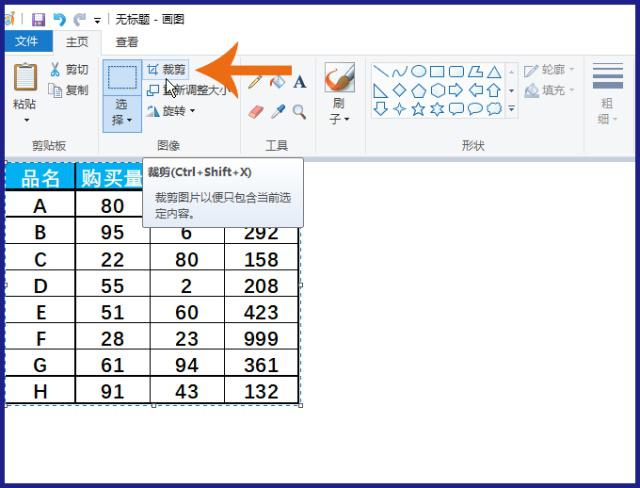
点击“裁剪”按钮后,多余的白色背景就会被删除,这时可以用画图软件的功能按钮对表格图片进行标记、添加文字等操作,然后点击保存按钮保存成图片文件。如果是粘贴到QQ中,可以在QQ中的表格图片上点击鼠标右键,再点击右键菜单中的“另存为”,也可以保存成图片文件。

如果电脑中安装了有截屏功能的软件,可以用截屏软件把电脑屏幕上的表格内容保存成图片。还可以按键盘上的 “PrintScreen” 键(有的键盘上印的是“PrtSc”),按了这个按键后,Windows会把整个屏幕画面转换成图片,然后自动保存在Windows的剪贴板中,之后可以在画图软件等程序中进行粘贴操作,则屏幕画面的图片就会粘贴到软件中,然后进行编辑,再保存成图片即可。

这种方法比较适用于把表格转换成图片后粘贴到Excel中,不同Excel版本的复制、粘贴按钮的下拉菜单选项可能不同。
在弹出的列表中点击下图所示的“图片”按钮,则选择的表格范围就会转换成图片并且粘贴到之前选择的单元格处。
点击“复制为图片”后会弹出一个对话框,在其中可选择图片的外观和文件格式,通常情况下保持默认选项即可,点击对话框中的“确定”按钮后所选择的表格范围就会转换成图片,自动保存在Excel的剪贴板中,然后选择要粘贴的单元格位置后,进行粘贴即可。

有时需要excel里的图片,那怎么才能将里面的图片导出来,当不是直接剪切这种方法,而是保质保量的导出来。 下面小编教 你怎么把excel里的图片导出来:
通常我们在办公室里编辑Excel表格文件时遇到一些问题,比如表格里需要插入了好多高分辨率图片,编辑完保存后发现文件很大甚至1G以上。因为文件占用空
excel表格,是三大办公利器之一。精通这些工具,能够更好的为我所用,提高工作效率。你是否在日常工作中遇到要整理几十张图片,费时费力一张一张缩
有时候我们通常会遇到这样的烦恼,编辑好的表格被外人阅读的时候通常会被更改,又或者你想要插入表格数据的时候有很麻烦,其实我们可以把编辑好的
您当前使用的浏览器版本太低可能会出现界面显示异常或功能无法正常使用等问题,建议下载使用最新的谷歌浏览器下载谷歌浏览器
- 上一篇:Excle如何查找内容?
- 下一篇:关于excel密码

评论列表